Propaganda
Embora o Windows ainda seja o sistema operacional mais usado para jogos em PC, o Linux viu um aumento impressionante no cenário dos jogos. Alguns anos atrás, o Linux praticamente não possuía jogos disponíveis, além de alguns dos já mencionados softwares abertos. Avançando hoje, o Linux agora tem mais de 1.500 jogos disponíveis apenas no Steam, com alguns títulos AAA espalhados entre os 1.500.
Se você se interessou por jogos no Linux, é recomendável usar o SteamOS como sua distribuição Linux preferida. Mas como você instala o SteamOS no seu computador para começar a jogar nele? Aqui está um guia detalhado que abordará todas as etapas e possíveis perguntas que você possa ter ao longo do caminho.
O que é o Steam e o SteamOS?
Para quem não sabe, o Steam é uma plataforma de distribuição de jogos online. Você pode criar uma conta no Steam, fazer o download do cliente, navegar na enorme biblioteca de jogos, comprar um poucos (além de escolher alguns gratuitos também) e permitir que o cliente baixe e instale os jogos para vocês. Também os manterá atualizados automaticamente para você. Para qualquer pessoa com uma conexão decente à Internet, essa é facilmente uma das melhores maneiras de obter jogos. O Origin é um concorrente semelhante da EA, mas o Origin possui apenas títulos da EA, enquanto o Steam é independente do editor.
A Valve, a empresa por trás do Steam, divulgou publicamente que não gosta do Windows 8 nem do Windows 10 e vê o futuro dos jogos no Linux. Para ajudar a atrair mais jogadores para o Linux, a Valve criou Steam disponível no Linux Como instalar o Steam e iniciar jogos no LinuxA instalação do Steam em computadores Linux é simples e o resultado geralmente é a mesma experiência de jogo perfeita que você teve no Windows. consulte Mais informação e criou o SteamOS - um distribuição Linux personalizada baseada no Debian O SteamOS é uma boa escolha para um sistema de jogos?Você pode confiar apenas no SteamOS com bom desempenho ou ainda deve manter a inicialização dupla com o Windows? Vamos dar uma olhada. consulte Mais informação . Os principais objetivos do SteamOS são facilitar a instalação para criar suas próprias "Steam Boxes" (dispositivos semelhantes a console que executam no hardware do PC), execute software e drivers otimizados para jogos e instale o cliente Steam junto com o sistema operacional sistema.
Embora seja possível fazer a inicialização dupla com o SteamOS, seu objetivo é ser o único sistema operacional no seu computador. Portanto, o SteamOS é melhor usado em um sistema que você planeja usar apenas para jogos (no Linux).
Trabalho de preparação
Para começar, precisamos fazer o download do SteamOS e ter uma unidade flash USB de pelo menos 2 GB pronta. Se o seu computador puder inicializar via UEFI, faça o download do instalador personalizado (ou o instalador padrão, mas esteja avisado de que exige que seu sistema tenha um disco rígido de pelo menos 1 TB!).
Quando o download terminar, vá em frente e reformate sua unidade flash USB para FAT32. Se já é FAT32, reformate-o assim mesmo para que seja limpo. Em seguida, descompacte o que você baixou anteriormente e copie o conteúdo da pasta descompactada (o conteúdo, não a própria pasta) na sua unidade flash USB. Quando terminar, reinicie o computador e verifique se a placa-mãe inicializa através da unidade flash USB no modo UEFI.
Se preferir um arquivo ISO que possa ser inicializado em qualquer sistema, você ainda pode encontrá-lo indo aqui, escolhendo a pasta da versão mais recente ("brewmaster" no momento da redação) e clicando no arquivo ISO para fazer o download. Quando terminar, você pode gravá-lo em um DVD ou gravá-lo em uma unidade flash USB Crie um USB inicializável a partir de um ISO com essas 10 ferramentasDeseja criar uma unidade USB inicializável a partir de um arquivo ISO? Temos os dez melhores criadores de pendrives USB inicializáveis do mercado. consulte Mais informação usando métodos estabelecidos. Para os fins deste artigo, usarei o ISO para minha instalação.
O instalador
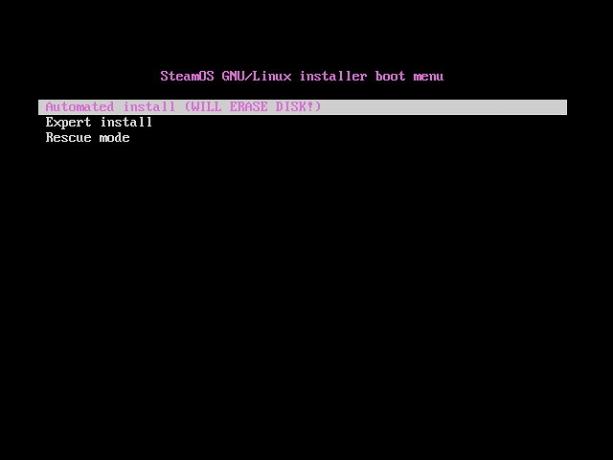
Se isso foi bem-sucedido, você deve ver algo assim. Escolher Instalação especializada (a menos que você tenha apenas um disco rígido em seu sistema e deseje usar a unidade inteira no SteamOS).

Em seguida, ele solicitará seu idioma preferido, seu país e o layout do teclado.

Ele tentará dar uma sugestão para o layout da partição e onde o SteamOS será instalado. Você pode seguir sua recomendação se estiver bem, caso contrário, poderá configurar as partições ao seu gosto clicando duas vezes nelas para visualizar as opções de cada partição. Depois de concluir a configuração das partições, confirmará que você deseja realmente gravar as alterações da partição no disco antes de começar a instalar os principais utilitários do SteamOS.
Se você configurar uma partição personalizada e for avisado sobre não ter uma partição SWAP, leia os detalhes das partições SWAP O que é uma partição SWAP do Linux e o que faz? A maioria das instalações Linux recomenda que você inclua uma partição SWAP. Isso pode parecer estranho para os usuários do Windows - para que serve esta partição? consulte Mais informação antes de continuar com ou sem um.

Feito isso, ele perguntará o que mais você deseja instalar, além do núcleo do SteamOS. Eu recomendaria as seleções padrão do ambiente de desktop Debian e os utilitários de sistema padrão. No entanto, você pode adicionar mais utilitários GNOME ao ambiente de desktop Debian (que é apenas o GNOME Shell GNOME 3 Beta - Bem-vindo ao seu novo desktop Linux consulte Mais informação ) ou inclua as três opções, se desejar. Depois disso, há um último passo.

Escolher sim quando solicitar a instalação do gerenciador de inicialização GRUB (ele funcionará bem com o Windows se você estiver inicializando duas vezes).

Em seguida, escolha o disco rígido em que o SteamOS está instalado ou o disco rígido em que o BIOS estiver configurado para inicializar primeiro.
Depois da instalação
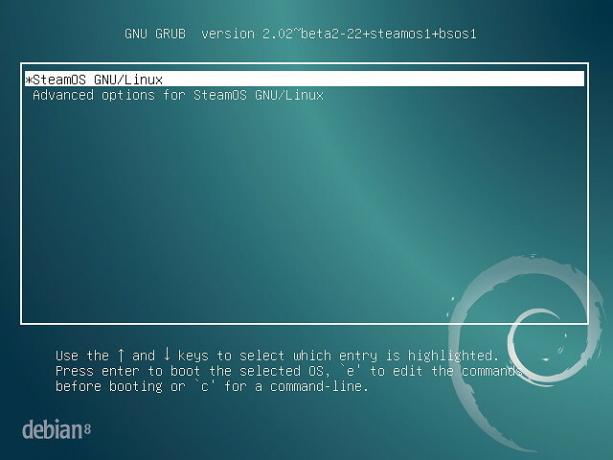
Após a instalação do GRUB, seu computador será reiniciado e inicializado no SteamOS.

O cliente Steam será iniciado automaticamente e começará a se atualizar se já estiver conectado à Internet. Ele configurará alguns módulos do kernel para otimizar o desempenho do seu sistema e depois reiniciar mais uma vez. Depois de algum trabalho para configurar esses módulos do kernel, você finalmente terminou. Parabéns, agora você está executando o SteamOS!
A partir daqui, você pode configurar o que normalmente faria, como instalar outras atualizações do sistema, iniciar o cliente Steam e instalar seus jogos. Não se esqueça: se você deseja ter uma experiência mais semelhante ao console com seu novo sistema SteamOS, pode entrar no modo Big Picture e navegar usando um mouse, teclado ou gamepad.
Você usaria o SteamOS? Caso contrário, você permaneceria no Windows ou usaria uma distribuição Linux diferente? Deixe-nos saber nos comentários!
Danny é um sénior da Universidade do Norte do Texas que gosta de todos os aspectos do software de código aberto e Linux.


